Informations préliminaires
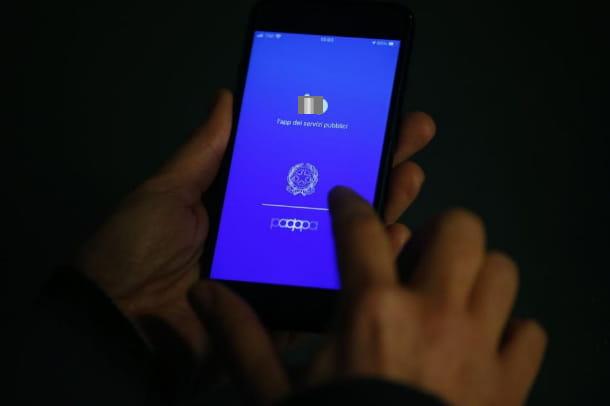
L'Application IO est né comme un projet géré par la société pour le développement de services numériques PagoPA SpA et est disponible, pour tous les citoyens, à partir d'avril 2020 dans un totalement libre. Au moment de la rédaction de cet article, l'application est disponible pour les smartphones et tablettes Android et iPhone et est toujours en version bêta ouverte. Cela signifie essentiellement que IO est un projet en cours et que les services inclus dans l'application sont disponibles en quantités limitées. Bref, tout est encore en phase expérimentale et il faudra encore patienter avant de pouvoir utiliser l'application dans toutes ses fonctionnalités.
Oui mais comment fonctionne l'IO d'application et que pouvez-vous faire avec cette application? Je vais vous répondre immédiatement. IO a été essentiellement conçu pour être un lien entre les citoyens et l'administration publique. En particulier, IO vise à être le point de référence pour les services télématiques offerts par ces derniers. Le projet IO.it fait référence à l'art. 64 bis du nouveau Code de l'administration numérique qui vise à proposer les services télématiques de l'administration publique en un seul point et de manière claire, simple et transparente.
Concernant les services offerts par l'application, il y a une distinction à faire : divers services sont disponibles un niveau national et d'autres un niveau local. Ces derniers varient en fonction de votre zone de résidence : une fois connecté, comme je vous le montrerai dans un chapitre spécifique de ce guide, l'application vous montrera automatiquement tous les services disponibles dans votre zone.
Dans tous les cas, vous aurez la possibilité de recevoir des notifications et des avertissements (vérifier les délais et les communications) des organismes publics : de cette façon vous aurez toujours la possibilité de vérifier si vous êtes à jour dans le paiement des taxes et droits et vous pouvez également définir des rappels connexes directement dans votre calendrier personnel. L'application permet ensuite de payer les comptes directement via le service PagoPA.
En ce qui concerne les avis, pour le moment, ceux relatifs à laACI (Vous recevrez des notifications, par exemple, lorsqu'un véhicule à votre nom est inscrit au registre public des véhicules à moteur ou lorsqu'une immatriculation ou une détention administrative a lieu par un agent de recouvrement). Vous pouvez également recevoir des notifications sur l'état de la paiement de la taxe automobile, vérifier les certificats et attestations de propriété et recevoir des communications concernant un demande de citoyenneté demande de citoyenneté. En bref : dans IO, il y a bien plus que du Cashback, dont je vous parlerai de toute façon en temps voulu.
De plus, si vous avez reçu un avis papier avec une demande de paiement, vous aurez également la possibilité de payer directement en encadrant le QR code directement avec l'application. Vous pourrez également consulter l'historique des transactions effectuées avec les moyens de paiement enregistrés dans l'application, dont je vous parlerai plus loin dans ce tutoriel.
Enfin, IO fait également office d'archive personnelle de vos documents (pour l'instant, le Carte d'identité électronique et le code fiscal, Tandis que le carte d'assurance maladie sera bientôt inclus). Par exemple, dans l'application, vous pouvez afficher un fac-similé de votre code fiscal que vous pouvez afficher si nécessaire dans les années où il peut être demandé, comme dans les pharmacies ou les bureaux de poste. De plus, à partir de juin 2021, l'application IO peut contenir les Certification verte COVID-19. Je vous parlerai spécifiquement de ces fonctionnalités dans un chapitre dédié du tutoriel.
Avant d'aller plus loin, je vous informe que pour utiliser IO il faut avoir l'identifiant SPID, disponible gratuitement en ligne et utilisé pour accéder à tous les services du PA (et pas seulement) en utilisant les mêmes identifiants, ou du Carte d'identité électronique (CIE). Pour ces derniers vous pouvez contacter directement le bureau de l'état civil de votre commune de résidence (vérifiez immédiatement ici s'il est possible de demander le CIE dans votre ville).
Comment utiliser l'application IO
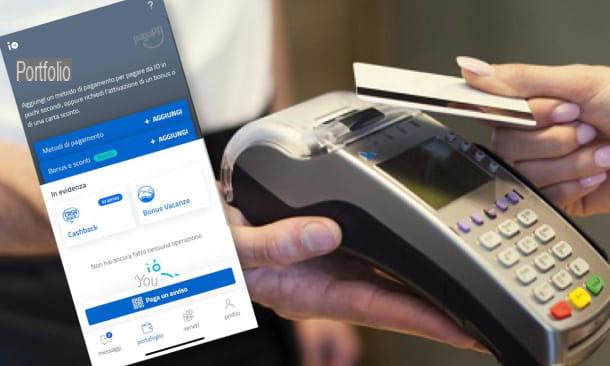
Allons maintenant à l'essentiel et voyons précisément toutes les étapes pour télécharger leApplication IO, installez-le et connectez-vous pour la première fois. Comme vous le verrez sous peu, ce sont des procédures vraiment immédiates et très simples à réaliser. Suivez simplement les instructions que je suis sur le point de vous donner. Voici tous les détails.
Comment télécharger l'application IO
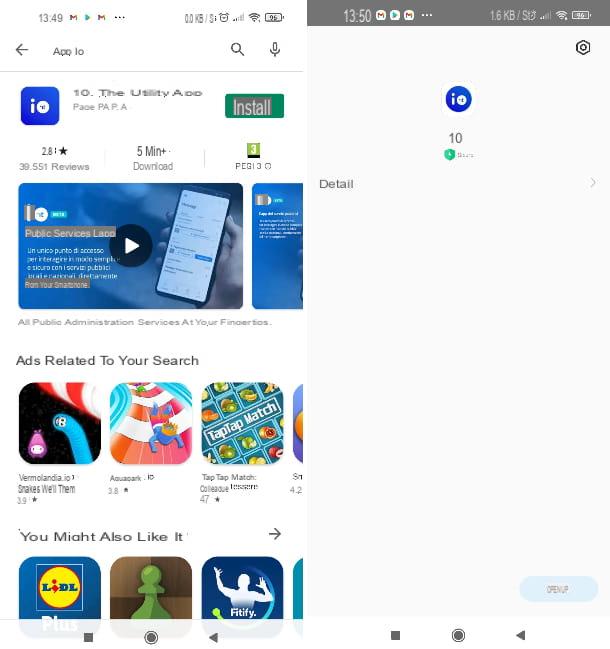
Vous devez savoir, tout d'abord, que IO est disponible sur les deux appareils basés sur le système d'exploitation Android, sois sur iPhone. Cependant iPadMalheureusement, pour le moment, les développeurs n'ont pas encore publié de version spéciale. Je commence donc par vous montrer comment télécharger et installer l'application sur Android. Pour commencer, ouvrez la page IO sur le Play Store ou, si la boutique Google n'est pas disponible sur votre smartphone ou tablette, jetez un œil aux alternatives dont je vous ai parlé dans ce guide. Une fois que vous avez ouvert la page que j'ai indiquée ci-dessus, cliquez sur le bouton Installer, pour télécharger IO.
Si ce que vous utilisez, par contre, est un iPhone vous pouvez ouvrir la page de l'application sur l'App Store ; puis, pour le télécharger, il suffit d'appuyer sur le bouton Obtenir/Installer et vérifiez votre identité via Identifiant du visage, toucher ID o mot de passe dell'ID Apple (si demandé).
Comment accéder à l'application IO
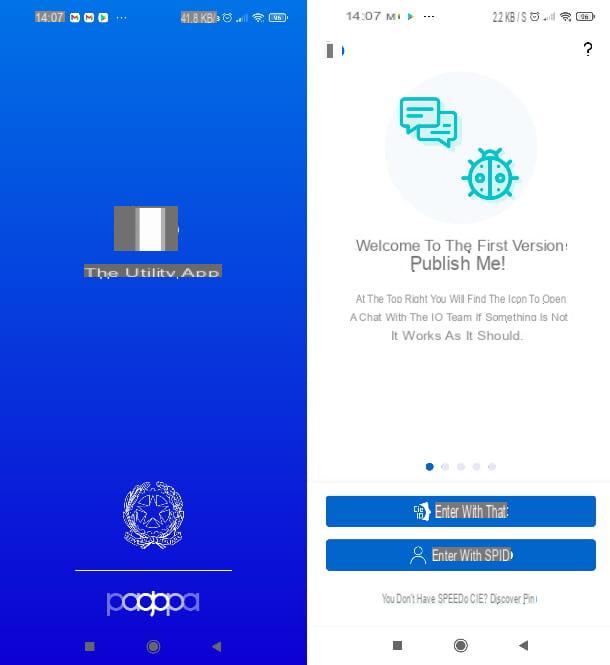
Une fois que vous avez téléchargé l'application, vous devez vous connecter pour la première fois. Ensuite, démarrez l'application IO et, sur la page de connexion, choisissez une méthode pour le processus d'authentification. Ceux disponibles sont, comme je l'ai précisé dans le chapitre des informations préliminaires, les CIE ou l' SPID. Pour accéder avec ce dernier il suffit d'appuyer sur le bouton Connectez-vous avec SPID.
À ce stade, vous pouvez choisir le fournisseur avec lequel vous avez enregistré le SPID en appuyant sur le icône. Si vous voulez savoir comment créer un SPID, consultez le guide que j'ai écrit sur le sujet. Vous serez alors redirigé vers la page de connexion SPID fournie par votre fournisseur, où vous devrez fournir votre adresse mail, la Mot de passe et le code de sécurité (ou dans tous les cas, vous devrez autoriser l'accès via l'application du fournisseur d'identité). Une fois connecté avec SPID, appuyez sur le bouton Accepter, d'accepter les conditions générales d'utilisation de l'application.
Ensuite, définissez un code de déverrouillage numérique à 6 chiffres (PIN) en le tapant sur le clavier à l'écran, puis en le tapant à nouveau pour le confirmer. Ce code vous sera demandé à la place de votre identifiant SPID ou de vos données CIE lors des accès ultérieurs que vous effectuerez. Appuyez ensuite sur le bouton Continue puis appuyez à nouveau sur le bouton Continue pour confirmer votre adresse e-mail. Parfait! vous venez de vous connecter à l'application.
Sur la page d'accueil, dans l'onglet messages, vous pouvez voir un aperçu de toutes les communications des organismes publics. Pour activer l'empreinte digitale ou la reconnaissance faciale et rendre l'accès plus rapide, il suffit d'appuyer sur la voix profil, en bas à droite. Appuyez ensuite sur l'élément Pref Renze et puis là dessus Reconnaissance biométrique.
Appuyez ensuite sur l'interrupteur situé près de la voix Activer la reconnaissance biométrique. Génial : désormais, l'application vous permettra de vous connecter via la reconnaissance faciale ou l'empreinte digitale. Si vous ne pouvez pas utiliser la méthode de reconnaissance biométrique, appuyez simplement sur le bouton annuler, à la connexion et tapez le PIN. Cependant, je vous informe que pour des raisons de sécurité, après 30 jours à compter du dernier accès à l'application, vous devrez vous réinscrire avec SPID ou CIE.
Comment activer Cashback sur l'application IO
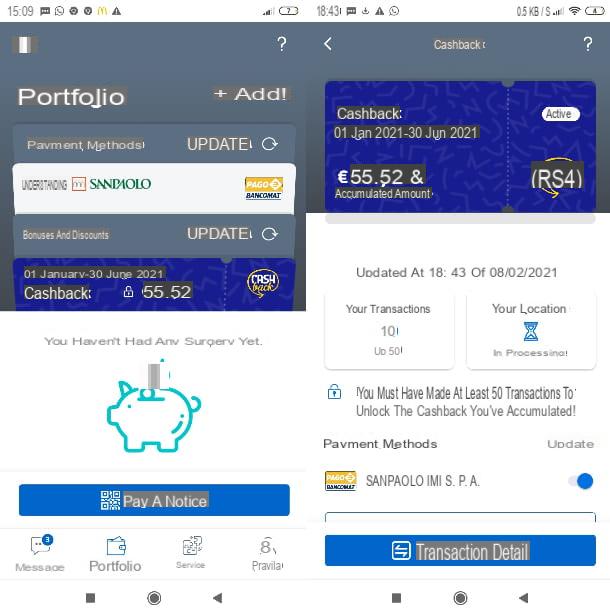
Je vous ai parlé jusqu'ici en général de IO et de la façon de le télécharger et d'y accéder, cependant, si vous êtes arrivé sur cette page, c'est probablement juste pour comprendre comment activer le Cashback d'État dans cette application. Comme vous le savez peut-être déjà, en effet, à partir de décembre 2020, pour lutter contre l'évasion fiscale et encourager l'utilisation des moyens de paiement électroniques, la mairie vous permet de récupérer 10 % (jusqu'à un maximum de 300 euros/an, répartis en 150 euros par semestre) des dépenses engagées dans les magasins physiques où vous avez choisi de payer par monnaie électronique (c'est-à-dire carte de crédit/débit/prépayée ou application de paiement) sous forme de bonus cashback.
Pour chaque transaction, vous pourrez récupérer au maximum 15€. L'exigence, pour accéder au bonus, est d'avoir terminé 18 ans e résider dans la ville. Pour obtenir le cashback, vous devrez avoir fait au moins 50 transactions par monnaie électronique à partir de 1 Janvier 2021 dans les 6 mois suivants. Le bonus cashback sera actif sur trois périodes différentes de six mois chacune : la première de janvier 2021 à juin 2021 inclus, la seconde de juillet 2021 à décembre 2021 inclus et la troisième (pour l'instant dernière) de janvier 2022 à juin 2022 inclus. Pour plus de détails sur le fonctionnement de State Cashback, vous pouvez consulter mon guide à ce sujet.
Pour profiter de cette opportunité, vous devez d'abord enregistrer un mode de paiement éligible que vous possédez dans l'application IO. Je vais vous expliquer comment faire tout de suite. Une fois que vous avez téléchargé l'application et connecté comme je l'ai indiqué dans les chapitres précédents de ce guide, cliquez sur l'élément porte-monnaie que vous trouvez sur la page principale de la demande, puis cliquez sur l'avis en preuve relatif à Cashback.
De là, appuyez sur le bouton Activer le Cashback, puis cliquez sur chacune des cases d'autorisation pour cocher chacune d'elles et, enfin, cliquez sur le bouton je déclare. À ce stade, vous devez entrer votre code IBAN nell 'Application IO pour créditer le bonus et appuyez sur le bouton Continue (si vous souhaitez ajouter votre IBAN ultérieurement, cliquez sur le bouton Sauter).
À ce stade, appuyez sur le bouton Ajouter une méthode pour insérer une de vos cartes. À ce jour, l'application prend en charge la plupart des cartes de crédit et de débit. Pour les besoins du tutoriel, je vais vous montrer spécifiquement comment fonctionne l'application IO avec les guichets automatiques e comment fonctionne l'application IO pour le bonus ATM.
Une fois que vous avez appuyé sur le bouton Ajouter une méthode, appuyez sur l'élément Carte PagoBANCOMAT (si vous souhaitez entrer un autre mode de paiement, cliquez simplement sur les éléments pertinents que vous voyez dans la liste). Appuyez ensuite sur le bouton Continue. A ce stade, la carte PagoBANCOMAT à votre nom devrait apparaître automatiquement, sinon, vous devrez contacter votre banque.
Une fois que vous avez trouvé la carte PagoBANCOMAT, appuyez sur le bouton Sauver. A ce stade, il vous sera demandé d'activer le cashback sur la carte : appuyez, puis, sur leinterrupteur placé à côté du nom de la carte puis sur le bouton Attiva.
Optimal ! As-tu fait tout ce qu'il y avait à faire, heureux ? À ce stade, chaque fois que vous payez dans un boutique physique avec la carte que vous avez ainsi enregistrée, l'application IO prendra automatiquement en compte le paiement et vous pourrez vérifier votre cashback et vos transactions en appuyant sur l'article porte-monnaie sur la page principale de l'application, puis en touchant l'élément Cashback et le bouton Détail de la transaction.
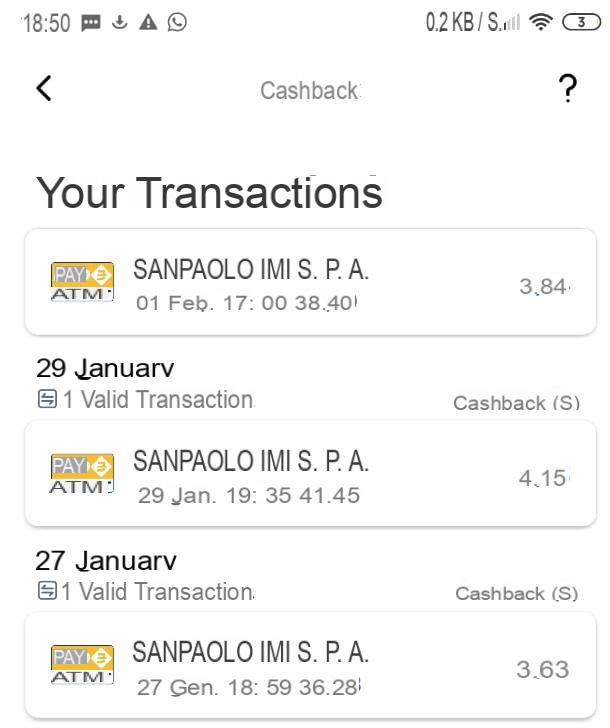
Si vous souhaitez ajouter un autre mode de paiement pour le State Cashback, appuyez à nouveau sur l'article porte-monnaie sur la page principale de l'application, puis sur le bouton Ajouter une méthode au cashback et répétez les étapes que je vous ai montré ci-dessus. Les étapes sont les mêmes pour toute carte de crédit ou de débit, à la seule différence que dans ce cas, il vous sera demandé de saisir le nom du titulaire de la carte, le numéro de carte, la date d'expiration et le code CVC correspondant que vous trouverez au dos.
Enfin, je vous rappelle que pour que le cashback devienne actif, vous devrez peut-être attendre quelques heures et, en général, même les paiements effectués sont affichés dans l'application quelques heures après la survenance effective des transactions individuelles.
Observation: bien qu'elle soit la solution "officielle" de gestion du State Cashback, l'application IO n'est pas indispensable pour rejoindre l'initiative. Certaines applications de paiement, comme Satispay et Enel X Pay par exemple, permettent de participer au State Cashback sans passer par ce dernier. Vous pouvez trouver tous les détails dans les tutoriels que je viens de vous mettre en lien.
Comment fonctionne la certification verte COVID-19
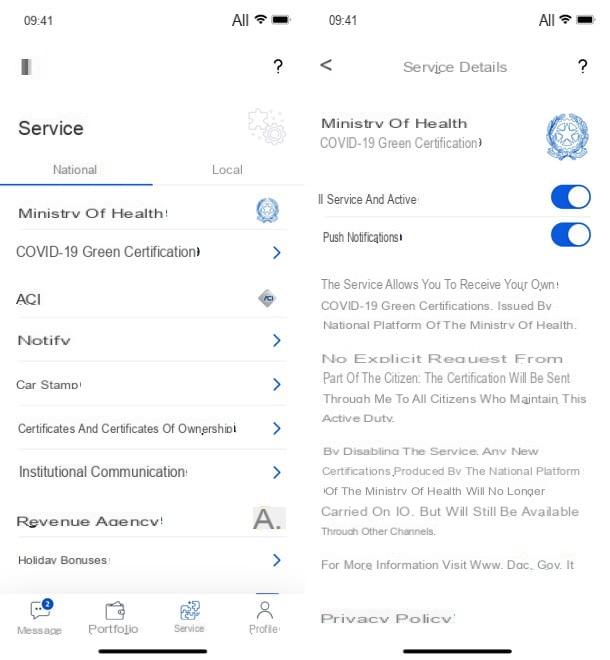
L'application IO vous permet également de recevoir les Certification verte COVID-19 (certificat numérique Covid de l'UE), également connu sous le nom Passe verte. Comment ça marche? Rien de plus simple : dans l'application IO, vous recevrez un message à chaque fois qu'un certificat à votre nom sera disponible. En ouvrant le message susmentionné, IO téléchargera le code QR et les données de votre certificat depuis la plateforme nationale, que vous pourrez ensuite afficher directement depuis votre appareil.
Vous pouvez enregistrer le code QR du certificat dans la galerie et l'afficher à tout moment comme s'il s'agissait d'une image commune, ou vous pouvez l'enregistrer dans le portefeuille du système d'exploitation (fonction non encore prise en charge au moment de la rédaction).
Pour tous les détails, je vous propose de consulter la page officielle IO et les FAQ toujours présentes sur le site officiel de l'application.
Autres fonctions de l'application IO
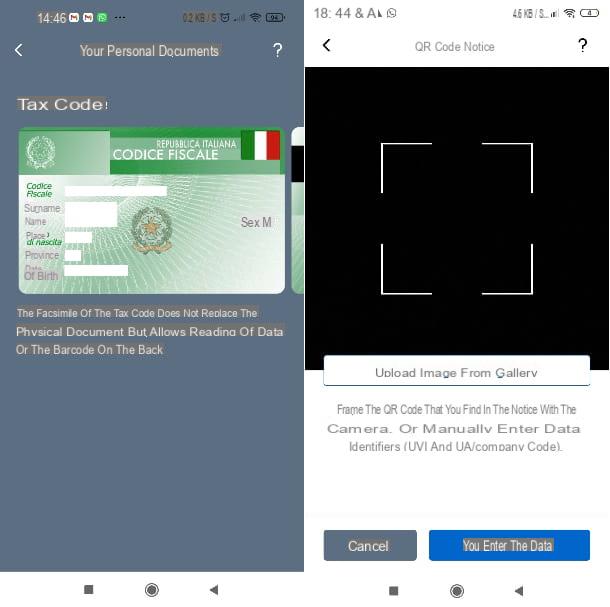
Comme je l'ai mentionné dans les barres d'ouverture du didacticiel, en plus du Cashback, dans l'application IO, il est également possible de faire d'autres choses, en commençant par examiner les documents stockés. Pour cela, il suffit d'appuyer sur l'élément profil que vous trouvez en bas à droite de la page principale puis appuyez sur la rubrique Code fiscal vous voyez ci-dessus.
Maintenant, appuyez deux fois sur chaque document présent, pour afficher le fac-similé et faites défiler la page, pour afficher le code à barres.
Pour vérifier, à la place, les services disponibles pour l'application dans votre région, appuyez simplement sur l'élément Service, en bas de la page principale. A ce stade, dans l'onglet Emplacements, appuyez sur l'élément Ajoutez vos zones d'intérêt et entrez le nom de votre Commune de résidence, pour le mémoriser et afficher les services dans la carte Emplacements de l'application.
Toujours au menu Serviceen appuyant sur l'onglet Tutti, vous pouvez voir tous les services disponibles pour l'application. En appuyant sur le nom de chaque service, vous accédez à l'espace de gestion des alertes et notifications, qui sera automatiquement défini comme actif. Vous pouvez désactiver cette dernière en appuyant surinterrupteur à côté de l'article Notifications push; si vous avez l'intention de désactiver le service, appuyez sur le commutateur à côté de l'élément Le service est actif et sur le bouton Ok.
Pour scanner le QR code d'un avis de paiement papier, il suffit de cliquer sur l'article à la place porte-monnaie présent sur la page d'accueil. appuie sur le bouton Payer un préavis, autorisez l'application à accéder à la caméra et scannez le code QR.
Pour ajouter le rappel des échéances automatiquement dans vos agendas, cliquez sur l'article profil sur la page principale de l'application, puis appuyez sur les éléments Pref Renze e Calendrier favori, autorisez l'utilisation des calendriers et, enfin, choisissez le calendrier dans lequel stocker les rappels, en cliquant sur son nom dans la liste.
Pour d'autres informations générales sur l'application et ses fonctionnalités, je vous renvoie à la section avec les réponses aux questions les plus fréquemment posées sur IO de son site officiel.
Comment l'application IO

























